Odpravite napako pri nezadostnem razpoložljivem pomnilniku v sistemu Android
Miscellanea / / November 28, 2021
Vsak pametni telefon Android ima omejeno zmogljivost notranjega pomnilnika in če imate nekoliko star mobilni telefon, je velika verjetnost, da vam bo kmalu zmanjkalo prostora. Razlog za to je, da aplikacije in igre postajajo težje in zasedajo vse več prostora. Poleg tega se je velikost datoteke fotografij in videoposnetkov eksponentno povečala. Naše povpraševanje po bolj kakovostnih slikah so proizvajalci mobilnih telefonov izpolnili z ustvarjanjem pametnih telefonov s kamerami, ki bi lahko DSLR-jem ponudili svoj denar.
Vsi radi napolnijo svoje telefone z najnovejšimi aplikacijami in igrami ter svoje galerije napolnijo s čudovitimi slikami in nepozabnimi videoposnetki. Vendar lahko notranji pomnilnik sprejme le toliko podatkov. Prej ali slej boste doživeli Napaka nezadostnega prostora za shranjevanje. Medtem ko je večino časa za to dejansko poln notranji pomnilnik, je včasih za to lahko odgovorna tudi napaka programske opreme. Možno je, da prejemate sporočilo o napaki, tudi če imate na voljo dovolj prostora. V tem članku bomo podrobno razpravljali o tej težavi in preučili različne načine, na katere jo lahko odpravimo.
Kaj povzroča napako pri nezadostnem razpoložljivem prostoru za shranjevanje?
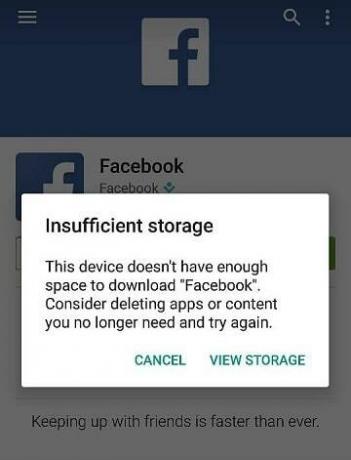
Razpoložljivi notranji pomnilnik pametnega telefona Android ni povsem enak, kot je obljubljeno v njegovih specifikacijah. To je zato, ker nekaj GB tega prostora zaseda operacijski sistem Android, uporabniški vmesnik, značilen za blagovno znamko, in nekatere vnaprej nameščene aplikacije (imenovane tudi Napihnjena programska oprema). Posledično, če vaš pametni telefon trdi, da ima v škatli 32 GB notranjega pomnilnika, boste v resnici lahko uporabili le 25-26 GB. Shranite lahko aplikacije, igre, predstavnostne datoteke, dokumente itd. v tem preostalem prostoru. Sčasoma se bo prostor za shranjevanje še naprej polnil in prišel bo trenutek, ko bo popolnoma poln. Zdaj, ko poskušate namestiti novo aplikacijo ali morda shraniti nov video, se prikaže sporočilo »Na voljo je premalo prostora za shranjevanje« se pojavi na vašem zaslonu.
Morda se celo prikaže, ko poskušate uporabiti že nameščeno aplikacijo v svoji napravi. To je zato, ker vsaka aplikacija shrani nekaj podatkov v vašo napravo, ko jih uporabljate. Če opazite, boste ugotovili, da aplikacija, ki ste jo namestili pred nekaj meseci in je imela le 200 MB, zdaj zaseda 500 MB prostora za shranjevanje. Če obstoječa aplikacija ne dobi dovolj prostora za shranjevanje podatkov, bo ustvarila napako premalo prostora za shranjevanje. Ko se to sporočilo prikaže na vašem zaslonu, je čas, da počistite.
Vsebina
- Kako odpraviti napako pri nezadostnem razpoložljivem prostoru za shranjevanje?
- 1. način: varnostno kopirajte svoje medijske datoteke v računalnik ali shrambo v oblaku
- 2. način: počistite predpomnilnik in podatke za aplikacije
- 3. način: določite aplikacije ali datoteke, ki zasedajo največ prostora
- 4. način: Prenesite aplikacije na kartico SD
- 5. način: Odstranite/onemogočite napihljivo programsko opremo
- 6. način: uporabite čistilne aplikacije tretjih oseb
Kako odpraviti napako pri nezadostnem razpoložljivem prostoru za shranjevanje?
Prostor za shranjevanje na vašem pametnem telefonu Android zaseda veliko stvari. Nekatere od teh stvari so potrebne, medtem ko mnoge druge niso. Pravzaprav veliko prostora zasedejo tudi neželene datoteke in neuporabljene datoteke predpomnilnika. V tem razdelku bomo podrobno obravnavali vsako od teh in videli, kako lahko naredimo prostor za novo aplikacijo, ki jo želite namestiti.
1. način: varnostno kopirajte svoje medijske datoteke v računalnik ali shrambo v oblaku
Kot smo že omenili, predstavnostne datoteke, kot so fotografije, videoposnetki in glasba, zavzamejo veliko prostora v notranjem pomnilniku vašega mobilnega telefona. Če se soočate s težavo nezadostnega shranjevanja, je to vedno dobra ideja prenesite svoje predstavnostne datoteke v računalnik ali shrambo v oblaku, kot je Google Drive, En pogon itd. Varnostno kopiranje fotografij in videoposnetkov ima tudi številne dodatne prednosti. Vaši podatki bodo ostali varni, tudi če se vaš mobilni telefon izgubi, ukrade ali poškoduje. Odločitev za storitev shranjevanja v oblaku zagotavlja tudi zaščito pred krajo podatkov, zlonamerno programsko opremo in izsiljevalsko programsko opremo. Poleg tega bodo datoteke vedno na voljo za ogled in prenos. Vse, kar morate storiti, je, da se prijavite v svoj račun in dostopate do pogona v oblaku. Za uporabnike Androida je najboljša možnost v oblaku za fotografije in videoposnetke Google fotografije. Druge izvedljive možnosti so Google Drive, One Drive, Dropbox, MEGA itd.
Izberete lahko tudi prenos podatkov v računalnik. Ne bo vedno dostopen, vendar ponuja veliko več prostora za shranjevanje. V primerjavi s shranjevanjem v oblaku, ki ponuja omejen prosti prostor (za dodaten prostor morate plačati), a računalnik ponuja skoraj neomejen prostor in lahko sprejme vse vaše predstavnostne datoteke, ne glede na to, koliko je.
2. način: počistite predpomnilnik in podatke za aplikacije
Vse aplikacije shranijo nekaj podatkov v obliki predpomnilnih datotek. Nekateri osnovni podatki so shranjeni, tako da lahko aplikacija ob odprtju kaj hitro prikaže. Namenjen je zmanjšanju časa zagona katere koli aplikacije. Vendar te datoteke predpomnilnika sčasoma rastejo. Aplikacija, ki je med namestitvijo imela le 100 MB, po nekaj mesecih zasede skoraj 1 GB. Vedno je dobra praksa počistiti predpomnilnik in podatke za aplikacije. Nekatere aplikacije, kot so družabni mediji in aplikacije za klepetanje, zasedajo več prostora kot druge. Začnite s temi aplikacijami in nato nadaljujte z drugimi aplikacijami. Sledite navodilom za brisanje predpomnilnika in podatkov za aplikacijo.
1. Pojdite na Nastavitve na vašem telefonu.

2. Kliknite na aplikacije možnost za ogled seznama nameščenih aplikacij v vaši napravi.

3. zdaj izberite aplikacijo katere datoteke predpomnilnika želite izbrisati in se dotaknite tega.

4. Kliknite na Skladiščenje možnost.

5. Tukaj boste našli možnost, da Počisti predpomnilnik in počisti podatke. Kliknite ustrezne gumbe in datoteke predpomnilnika za to aplikacijo bodo izbrisane.

V prejšnjih različicah Androida je bilo mogoče naenkrat izbrisati datoteke predpomnilnika za aplikacije, vendar je bila ta možnost odstranjena iz Androida 8.0 (Oreo) in vseh naslednjih različic. Edini način za brisanje vseh datotek predpomnilnika naenkrat je uporaba možnosti Wipe Cache Partition v načinu za obnovitev. Sledite spodnjim korakom, da vidite, kako:
1. Prva stvar, ki jo morate storiti, je, da izklopite mobilni telefon.
2. Če želite vstopiti v zagonski program, morate pritisniti kombinacijo tipk. Pri nekaterih napravah je to gumb za vklop skupaj s tipko za zmanjšanje glasnosti, medtem ko je pri drugih gumb za vklop skupaj z obema tipkama za glasnost.
3. Upoštevajte, da zaslon na dotik ne deluje v načinu zagonskega nalaganja, zato, ko začne uporabljati tipke za glasnost za pomikanje po seznamu možnosti.
4. Prečkajte se do Okrevanje možnost in pritisnite gumb za vklop, da jo izberete.
5. Zdaj pa pojdite na Obrišite particijo predpomnilnika možnost in pritisnite gumb za vklop, da jo izberete.
6. Ko se datoteke predpomnilnika izbrišejo, znova zaženite napravo in preverite, ali lahko odpravi napako Nezadostno razpoložljiv prostor za shranjevanje.
3. način: določite aplikacije ali datoteke, ki zasedajo največ prostora
Nekatere aplikacije zasedajo več prostora kot druge in so glavni razlog, zakaj notranjemu pomnilniku zmanjkuje prostora. Te aplikacije morate identificirati in jih izbrisati, če niso pomembne. Nadomestno aplikacijo ali lažjo različico iste aplikacije je mogoče uporabiti za zamenjavo teh aplikacij, ki preplavljajo prostor.
Vsak pametni telefon Android je opremljen z vgrajeno orodje za spremljanje shranjevanja ki vam natančno pokaže, koliko prostora zasedajo aplikacije in predstavnostne datoteke. Odvisno od blagovne znamke vašega pametnega telefona imate morda tudi vgrajen čistilec, ki vam bo omogočil brisanje neželenih datotek, velikih predstavnostnih datotek, neuporabljenih aplikacij itd. Sledite spodnjim korakom, da prepoznate aplikacije ali datoteke, ki zavzamejo ves vaš prostor, in jih nato izbrišete.
1. Odprite Nastavitve na vašem telefonu.
2. Zdaj tapnite na Skladiščenje možnost.

3. Tukaj boste našli podrobno poročilo o tem, koliko prostora zasedajo aplikacije, fotografije, videoposnetki, dokumenti itd.
4. Zdaj, če želite izbrisati velike datoteke in aplikacije, kliknite gumb Čiščenje.

5. Če nimate vgrajene čistilne aplikacije, lahko uporabite aplikacijo drugega proizvajalca, kot je Čistilec Master CC ali katero koli drugo, ki jo želite iz Trgovine Play.
4. način: Prenesite aplikacije na kartico SD
Če vaša naprava uporablja starejši operacijski sistem Android, se lahko odločite prenesite aplikacije na SD kartica. Vendar pa so le nekatere aplikacije združljive za namestitev na kartico SD namesto v notranji pomnilnik. Sistemsko aplikacijo lahko prenesete na kartico SD. Seveda bi morala vaša naprava Android podpirati tudi zunanjo pomnilniško kartico, da bi naredili premik. Sledite spodnjim korakom, če želite izvedeti, kako prenesti aplikacije na kartico SD.
1. Najprej odprite Nastavitve na vaši napravi.
2. Zdaj tapnite na aplikacije možnost.

3. Če je mogoče, razvrstite aplikacije glede na njihovo velikost, tako da lahko najprej pošljete velike aplikacije na kartico SD in sprostite veliko prostora.
4. Odprite katero koli aplikacijo s seznama aplikacij in preverite, ali je možnost "Premakni na kartico SD" je na voljo ali ne. Če je odgovor pritrdilen, preprosto tapnite ustrezni gumb in ta aplikacija in njeni podatki bodo preneseni na kartico SD.

Zdaj pa preveri, če zmoreš odpravite napako Nezadostno razpoložljivo shranjevanje v vašem Androidu telefon ali ne. Če uporabljate Android 6.0 ali pozneje, potem ne boste mogli prenesti aplikacij na kartico SD. Namesto tega morate svojo kartico SD pretvoriti v notranji pomnilnik. Android 6.0 in novejši vam omogoča formatiranje zunanje pomnilniške kartice na način, da se obravnava kot del notranjega pomnilnika. To vam bo omogočilo znatno povečanje zmogljivosti za shranjevanje. Na ta dodaten pomnilniški prostor boste lahko namestili aplikacije.
Vendar pa ima ta metoda nekaj slabosti. Na novo dodani pomnilnik bo počasnejši od prvotnega notranjega pomnilnika in ko formatirate svojo kartico SD, do nje ne boste mogli dostopati iz nobene druge naprave. Če vam to ustreza, sledite spodnjim korakom za pretvorbo kartice SD v razširitev notranjega pomnilnika.
1. Prva stvar, ki jo morate storiti, je vstavite svojo kartico SD in nato tapnite možnost Nastavitev.
2. Na seznamu možnosti izberite možnost »Uporabi kot notranji pomnilnik«.

3. S tem bo prišlo do Kartica SD je formatirana in vsa njena obstoječa vsebina bo izbrisana.
4. Ko je preoblikovanje končano, boste imeli možnost premakniti svoje datoteke zdaj ali jih premakniti pozneje.
5. To je to, zdaj ste pripravljeni. Vaš notranji pomnilnik bo zdaj imel več zmogljivosti za shranjevanje aplikacij, iger in predstavnostnih datotek.
6. Ti lahko ponovno konfigurirajte svojo kartico SD da kadar koli postane zunanji pomnilnik. Če želite to narediti, preprosto odprite Nastavitve in pojdite na Shramba in USB.
7. Tukaj tapnite ime kartice in odprite njene nastavitve.
8. Po tem preprosto izberite "Uporabi kot prenosno shranjevanje" možnost.
5. način: Odstranite/onemogočite napihljivo programsko opremo
Bloatware se nanaša na vnaprej nameščene aplikacije na vašem pametnem telefonu Android. Ko kupite novo napravo Android, ugotovite, da je v vašem telefonu že nameščenih veliko aplikacij. Te aplikacije so znane kot bloatware. Te aplikacije bi lahko dodal proizvajalec, vaš ponudnik omrežnih storitev ali pa bi lahko bila celo posebna podjetja, ki proizvajalcu plačajo, da doda svoje aplikacije kot promocijo. To so lahko sistemske aplikacije, kot so vreme, sledilnik zdravja, kalkulator, kompas itd. ali nekatere promocijske aplikacije, kot so Amazon, Spotify itd.
Večine teh vgrajenih aplikacij ljudje sploh nikoli ne uporabljajo, vendar zasedajo veliko dragocenega prostora. Enostavno nima smisla, da v napravi hranite kup aplikacij, ki jih nikoli ne boste uporabljali.
Najpreprostejši način za Znebite se Bloatware tako, da jih neposredno odstranite. Tako kot katera koli druga aplikacija tapnite in držite njihovo ikono ter izberite možnost Odstrani. Vendar pa za nekatere aplikacije možnost Odstrani ni na voljo. Te aplikacije morate onemogočiti v nastavitvah. Sledite spodnjim korakom, da vidite, kako:
1. Pojdite na Nastavitve vašega telefona.
2. Zdaj kliknite na aplikacije možnost.
3. To bo prikazalo seznam vseh nameščenih aplikacij na vašem telefonu. Izberite aplikacije, ki jih ne želite, in jih kliknite.

4. Zdaj boste našli možnost, da Onemogoči namesto Odstrani. Kot smo že omenili, nekaterih aplikacij ni mogoče popolnoma odstraniti in se morate zadovoljiti z onemogočitvijo, namesto da jih odstranite.
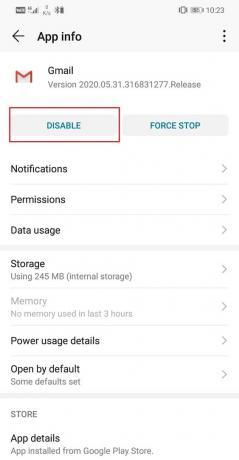
5. V primeru, da nobena od možnosti ni na voljo in Gumbi Odstrani/Onemogoči so zatemnjeni potem to pomeni, da aplikacije ni mogoče neposredno odstraniti. Uporabiti boste morali aplikacije tretjih oseb, kot je Odstranjevalec sistemskih aplikacij ali Brez Bloat Free, da se znebite teh aplikacij.
6. Vendar pa nadaljujte z zgoraj omenjenim korakom le, če ste popolnoma prepričani, da brisanje te določene aplikacije ne bo motilo normalnega delovanja vašega pametnega telefona Android.
6. način: uporabite čistilne aplikacije tretjih oseb
Drug priročen način za sprostitev prostora je, da prenesete čistilno aplikacijo drugega proizvajalca in ji pustite, da naredi svojo čarobnost. Te aplikacije bodo pregledale vaš sistem za neželene datoteke, podvojene datoteke, neuporabljene aplikacije in podatke aplikacij, predpomnjene podatke, namestitvene pakete, velike datoteke itd. in vam omogoča, da jih izbrišete z enega mesta z nekaj dotiki na zaslonu. To je super učinkovit in priročen način za brisanje vseh nepotrebnih predmetov naenkrat.
Ena izmed najbolj priljubljenih čistilnih aplikacij tretjih oseb, ki je na voljo v Trgovini Play, je CC čistilec. Je brezplačen in ga je mogoče enostavno prenesti. V primeru, da sploh nimate prostora in ne morete prenesti te aplikacije, izbrišite staro neuporabljeno aplikacijo ali izbrišite nekaj predstavnostnih datotek, da ustvarite malo prostora.
Ko je aplikacija nameščena, bo poskrbela za ostalo. Uporaba aplikacije je tudi precej enostavna. Ima analizator pomnilnika, ki prikazuje, kako se trenutno uporablja vaš notranji pomnilnik. Aplikacijo lahko uporabite za neposredno izbrišite neželeno smeti samo z nekaj dotiki. Posvečen Gumb za hitro čiščenje omogoča takojšnje brisanje neželenih datotek. Ima tudi ojačevalnik RAM-a, ki počisti aplikacije, ki se izvajajo v ozadju, in sprosti RAM, zaradi česar je naprava hitrejša.
Priporočeno:
- Odpravite težavo pri nalaganju pripomočka v sistemu Android
- Kako vklopiti svetilko naprave z Google Assistantom
- Odpravite pogoste težave pri Moto G6, G6 Plus ali G6 Play
Za to lahko uporabite katero koli od zgoraj opisanih metod odpravite napako pri nezadostnem razpoložljivem pomnilniku v napravi Android. Če pa je vaša naprava prestara, potem njen notranji pomnilnik slej ko prej ne bo zadostoval za podporo niti za pomembne in potrebne aplikacije. Kot smo že omenili, so aplikacije z vsako novo posodobitvijo vse večje.
Poleg tega bi sam operacijski sistem Android od časa do časa zahteval posodobitve, posodobitve operacijskega sistema pa so običajno velike. Zato je edina izvedljiva rešitev nadgradnja na nov in boljši pametni telefon z večjim notranjim pomnilnikom.



